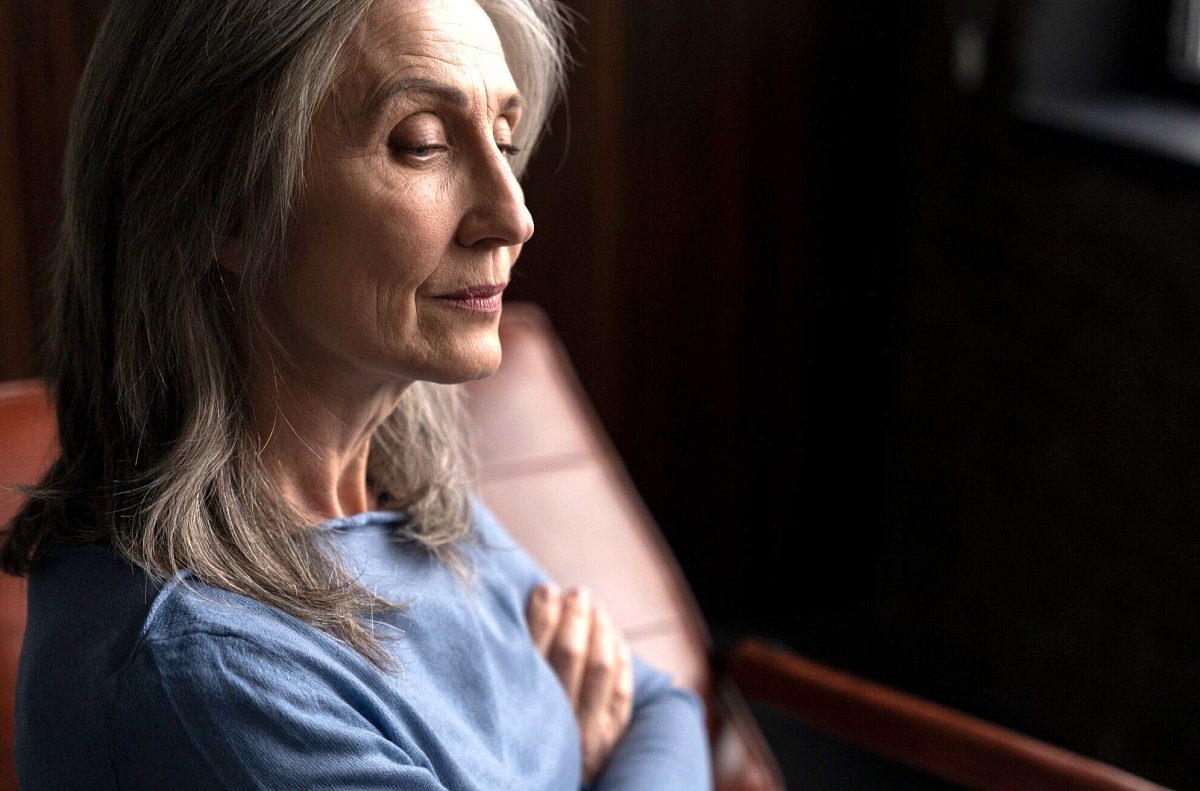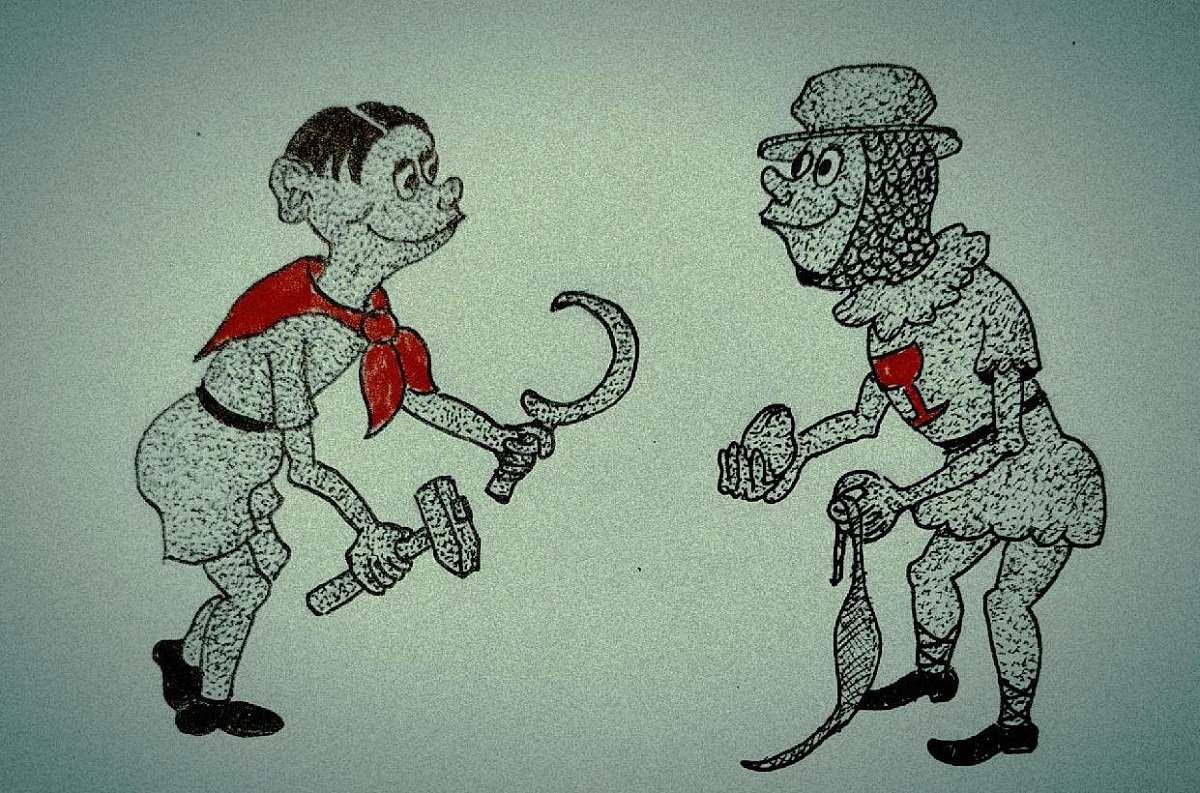Máme rádi fotografování:
Úprava kolinearity
16. 3. 2015
DISKUZE
Děkujeme za váš příspěvek do diskuse. Upozorňujeme, že redakce si vyhrazuje právo vyřadit diskusní
příspěvky, které jsou v rozporu s platnými zákony a které podněcující k násilí a nenávisti ke
konkrétním lidem či skupinám obyvatelstva. Smazány budou rovněž příspěvky obsahující jakékoliv
vulgarismy.
Pro vkládání příspěvků do diskuze se musíte přihlásit
Zpět na homepage Zpět na článek
Doporučujeme
Články z Drbna.cz
Nejste registrován/a? Zaregistrujte se zde.
Po přihlášení (registraci) uvidíte na tomto místě přehled Vašich aktivit na portále i60.cz, a to:
- Váš nejnovější článek
- Nejnovější komentáře k vašim článkům
- Nové vzkazy od přátel
- Nové žádosti o přátelství
JSTE TU POPRVÉ?
Přečtěte si, co všechno
portál i60 nabízí.
Aktuální soutěže
Kvíz i60 - 19. týden
Tento týden si ve vědomostním kvízu budete moci otestovat své vědomosti z historie a zeměpisu.
AKTUÁLNÍ ANKETA